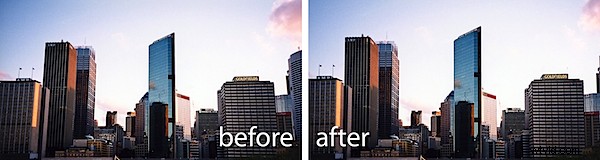
高層ビルを撮影するときによく遭遇する問題の1つは、撮影を余儀なくされる角度によって引き起こされるキーストーン効果です。建物の下部は上部よりも広く見えることが多く、不均衡に見えます。
ほとんどの写真編集プログラムには、キーストーンの問題を修正するためのツールがあります。この投稿では、PhotoshopElementsで使用できる2つの方法を紹介します。どちらもPhotoshopでも同じように機能します。
方法1:移動ツール
ステップ1
最初の方法では、移動も使用します。まず、画像の背景レイヤーをダブルクリックして通常のレイヤーに変換し、[OK]をクリックします。
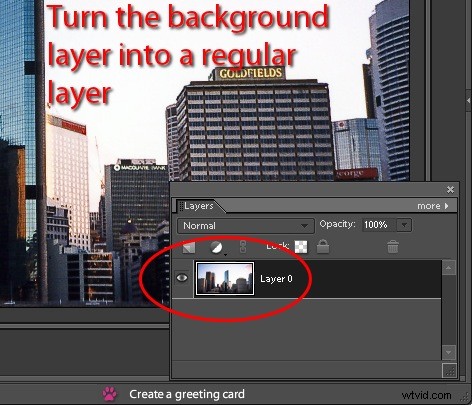
ステップ2
切り抜きツールで画像キャンバスを選択して拡大し、マウスボタンを離します。次に、切り抜きハンドルを外側にドラッグして画像の周囲のより広い領域を選択し、Enterキーを押して選択を修正します。キャンバスを拡大する必要があります。そうしないと、画像の一部が切り取られてしまいます。
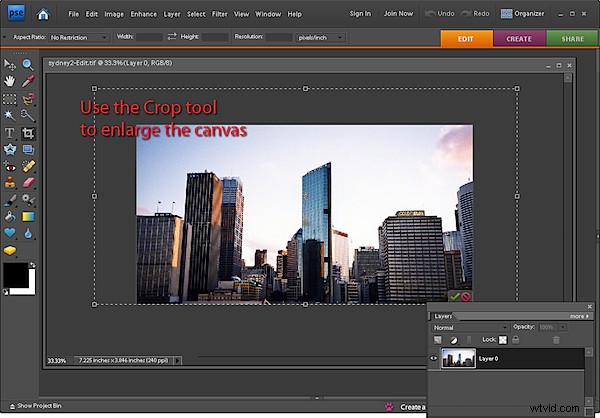
ステップ3
Ctrlキーを押しながら画像のレイヤーサムネイルをクリックして画像を選択しますが、余分な背景は選択しません。
移動ツールをクリックして選択し、Ctrlキーを押しながらコーナーハンドルの1つをドラッグします。これを行うと、画像が歪んでいることに気付くでしょう。この機能を使用して画像をまっすぐにします。
[表示]>[グリッド]を選択すると、画像の上にグリッドを表示して、すべてが並んでいるのが見やすくなります。 [編集]>[設定]>[グリッド]を選択して、必要に応じてグリッドの寸法を変更します。
画像の各コーナーを順番にドラッグし、必要に応じて、画像が正しく見えるまで画像を回転させます。完了したら、グリッドの表示をオフにし([表示]> [グリッド])、画像をトリミングして余分な部分を削除します。
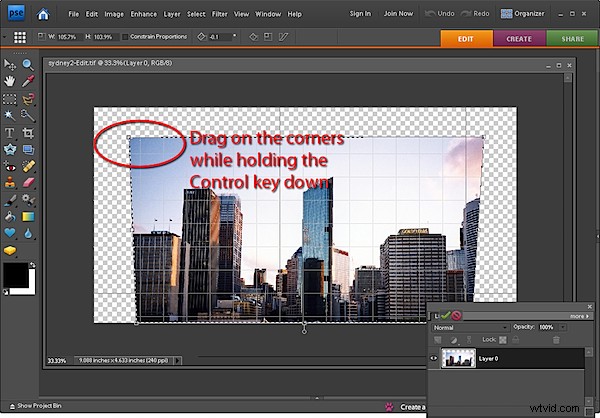
方法2:正しいカメラ歪みフィルター
ステップ4
2番目の方法は、レンズ補正フィルターを使用します。 [フィルター]>[カメラの歪みを修正]を選択すると、画像がフィルターダイアログで開きます。 [サイズ]ドロップダウンリストから[ビューに合わせる]を選択して、画像全体を表示します。
グリッドを有効にすると、画像が適切に二乗されるようになります。必要に応じて、Angleをドラッグして画像を回転させます。このダイアログでは、スクラブスライダー方式が最適です。Angleという単語をドラッグして角度を調整します(頻繁にジャンプする傾向のあるダイヤルではありません)。
[垂直方向の視点]スライダーを選択してドラッグし、建物の垂直方向の視点を調整します。水平方向の視点を選択して、水平方向の視点の問題を修正します。
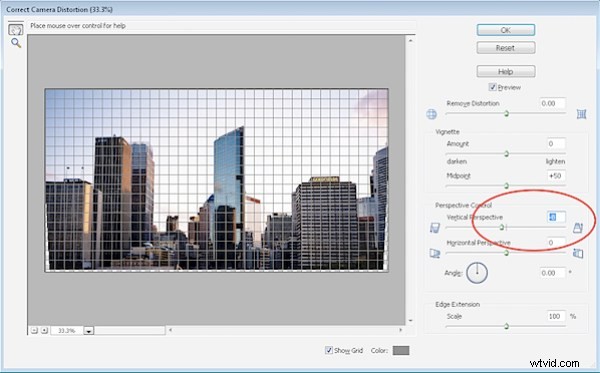
ステップ5
正しいカメラの歪みフィルターには、レンズの曲率によって引き起こされる画像のエッジの周りによく見られる吸い込まれた、または吹き飛ばされた効果を修正するのに役立つ歪みの除去スライダーも含まれています。
スケールスライダーを左にドラッグするか、右にドラッグして画像を切り抜くことで、画像の周囲にキャンバスを拡張できます。
完了したら、[OK]をクリックします。 ?
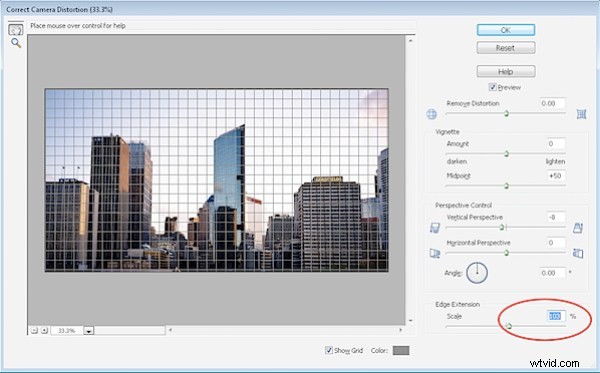
これらのツールは、大小を問わず、不均衡な長方形のオブジェクトの画像を修正するのにも適しています。
